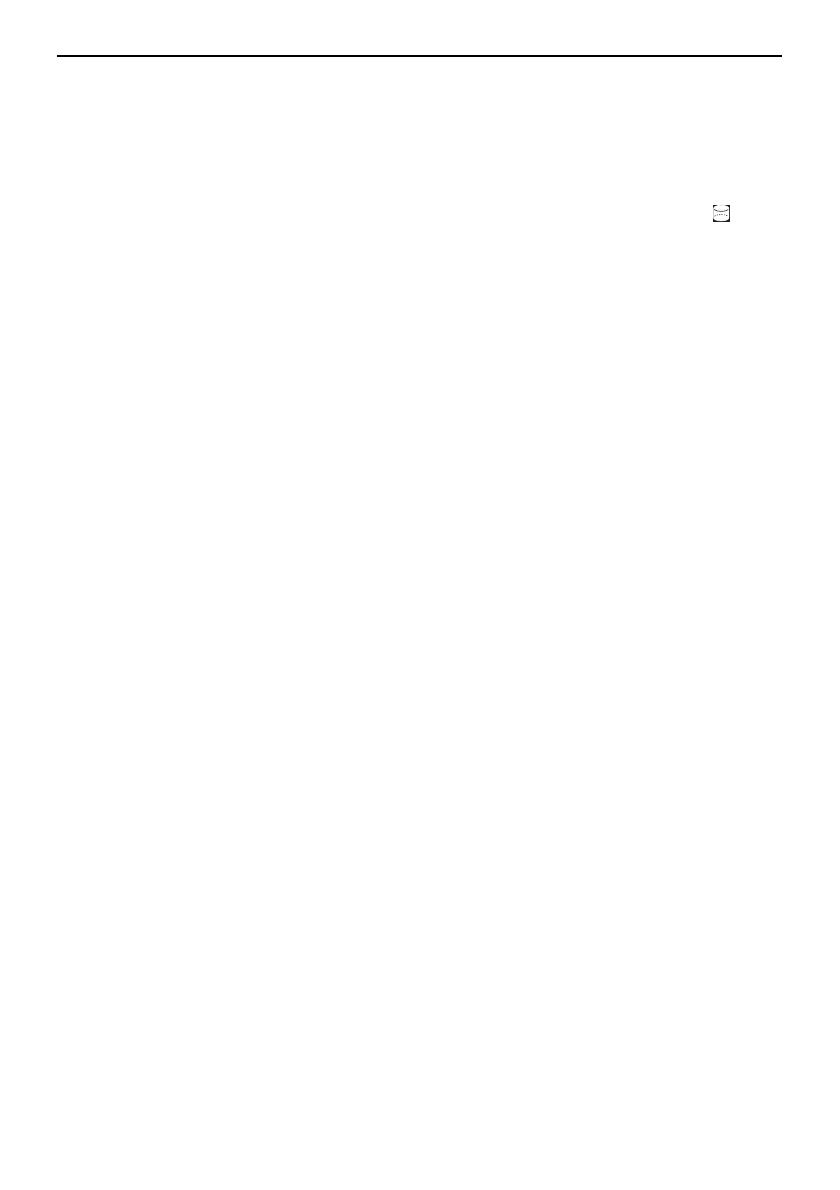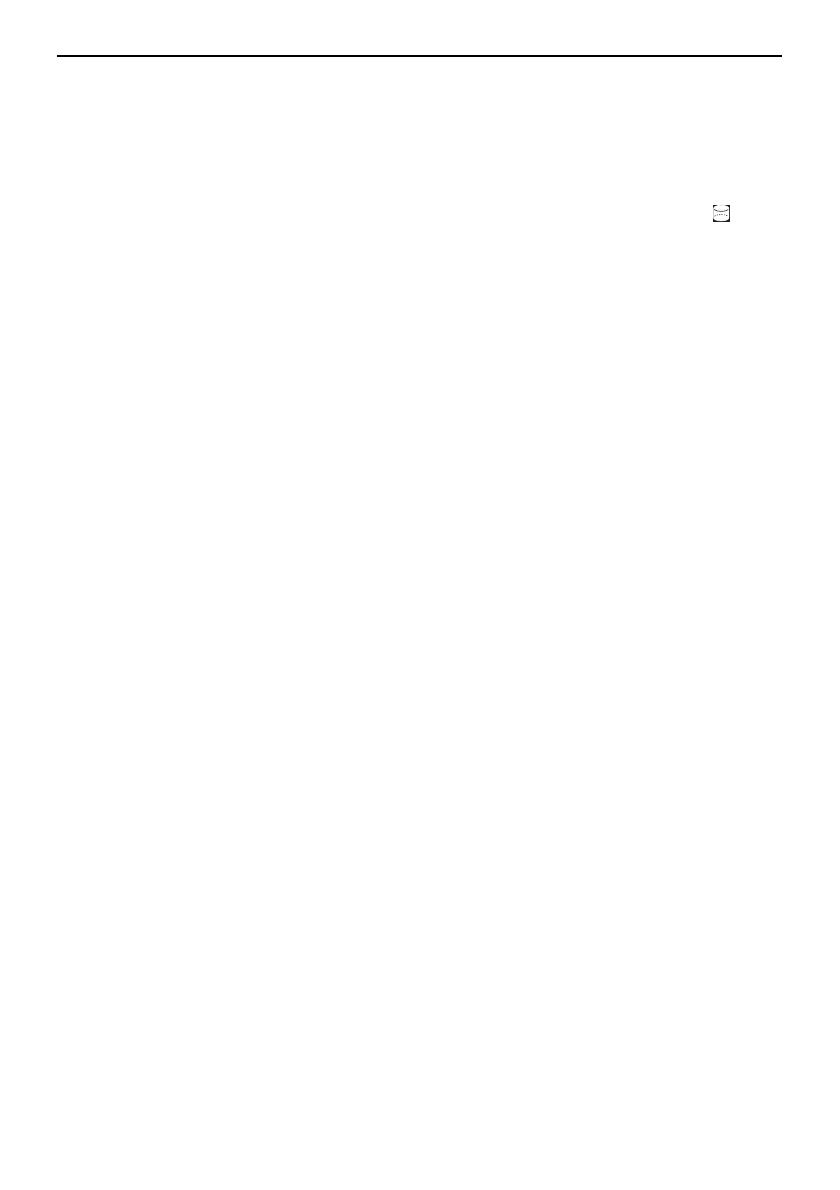
3-12
Información para el administrador
Nota • Si se apaga la máquina mientras está en curso la sobrescritura, cualquier
dato que aún no se haya sobrescrito permanecerá en el disco duro. En
este caso, la sobrescritura debe reiniciarse desde el principio cuando se
vuelva a encender la copiadora.
• En casos excepcionales en que la copiadora se apague durante la
sobrescritura, es posible que el icono del disco duro no cambie a . Esto
significa que quizá la sobrescritura no se pueda efectuar por haberse
dañado los datos durante la misma. Aunque la copiadora podrá
sobrescribir los datos que no se requieran después de su impresión, será
necesario formatear de nuevo el disco duro para restablecer la normalidad
de la sobrescritura. (Consulte la página 3-17 Formato Disco duro).
Datos a sobrescribir
Los datos a sobrescribir son los siguientes.
Función de copiadora
Los datos del documento original de una copia que ha terminado de
imprimirse
Los datos del documento original almacenados por medio de una
función de administración de documentos y borrados por el usuario
Los datos del documento original almacenados en el Buzón impresión
sinergia se han borrado porque ha llegado a su fecha de vencimiento
Función de impresora (cuando está instalado el disco duro opcional)
Datos de impresión posteriores a la salida de copias
Datos de impresión en el modo de impresión privada y función de
buzón virtual una vez que ha finalizado la impresión.
Datos de impresión después de una función de copia rápida, revisar y
retener e impresión privada (borrados cuando la copiadora se apaga y
se vuelve a encender)
Datos borrados por el usuario mediante las funciones de copia rápida,
revisar y retener, impresión privada, trabajo almacenado, buzón virtual,
trabajo de código temporal o trabajo de código permanente
Datos borrados cuando se supera el número máximo de documentos
de impresión en las funciones de copia rápida o revisar y retener
Datos borrados cuando los datos de impresión de trabajos de código
temporal superan la capacidad de almacenamiento
Función de escáner
Datos del documento original escaneados